【华硕触摸板驱动】怎么从华硕官网下载触摸板驱动安装教程?
来源:game773整合
作者:
时间:2024-03-09 13:51
小编:773游戏
华硕笔记本都配备有触摸板,但是如果驱动没有安装或是安装不对的话会导致触摸板不能用或是不灵,那么这时我们可以通过去华硕官网下载华硕触摸板驱动来进行安装,下面我分享下具体下载及安装教程,不要下载错,以免不能安装或不兼容。
以上是华硕触摸板驱动怎么从华硕官网下载触摸板驱动安装教程?的全部内容了,文章的版权归原作者所有,如有侵犯您的权利,请及时联系本站删除,更多华硕笔记本驱动官网相关资讯,请关注收藏773游戏网。
华硕触摸板安装驱动步骤如下:
1、首先进入华硕笔记本驱动下载网址:http://www.asus.com.cn/support/
2、然后选择笔记本类型、和型号,这里一定不能选择错误了,不然下载了也不能安装。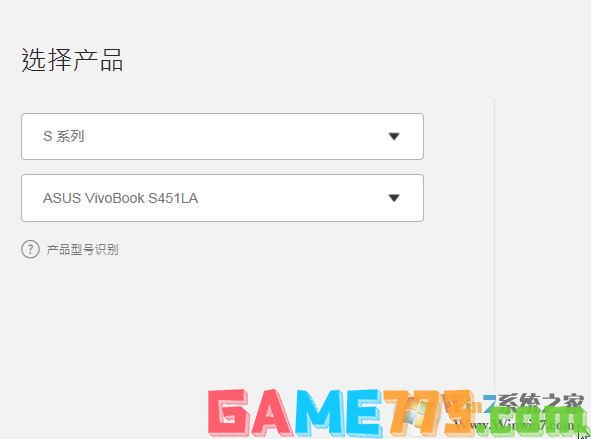
3、在右侧我们可以看到找到的笔记本型号,然后点击驱动程序和工具软件;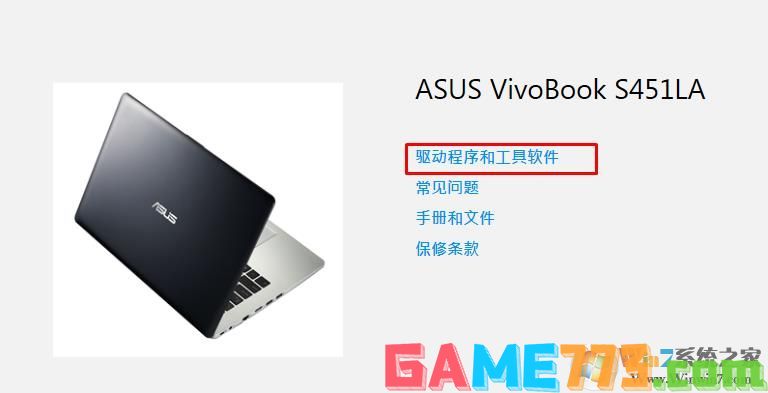
4、进去之后,我们还要选择你使用的操作系统。我是Windows7 64位;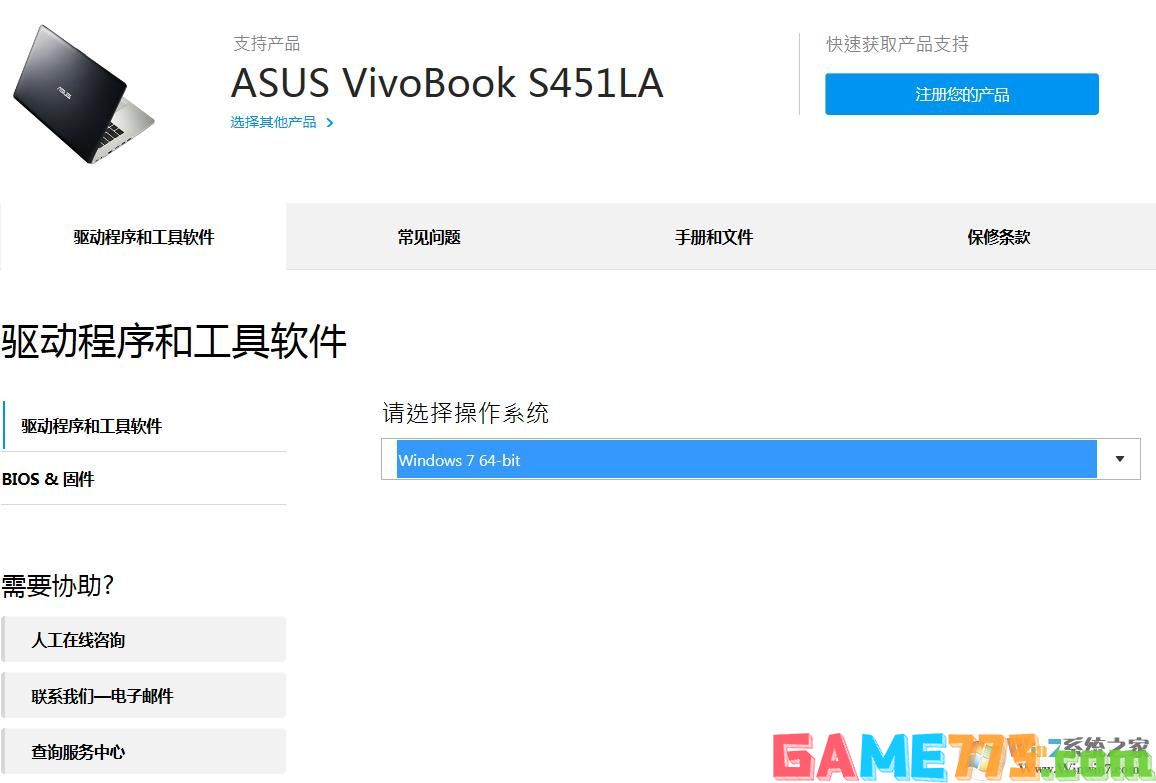
5、
选择系统版本后,页面下方会自动显示该机型的驱动程序,
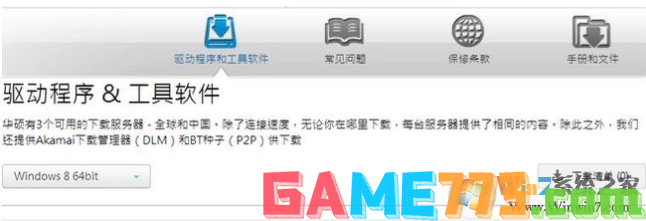
点击需要下载的驱动程序类别,然后点击右侧的图标开始下载
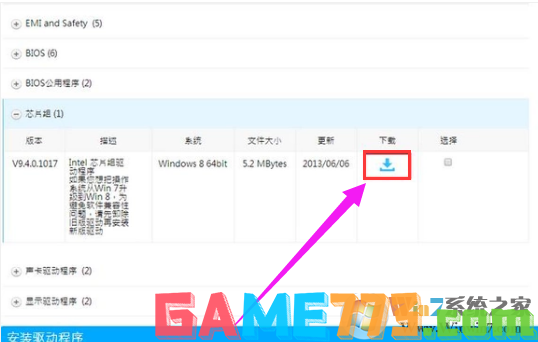
驱动程序默认为.ZIP格式,下载完成后,找到该驱动程序文件,将该文件解压缩
在解压缩后的文件中找到Setup.exe或者AsusSetup.exe文件,双击并按照提示运行以安装该驱动程序。
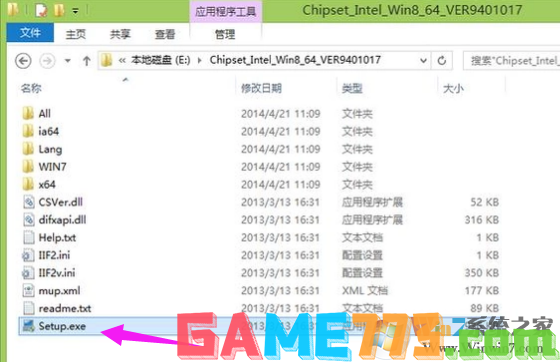
安装完成后,华硕笔记本的触摸板就可以正常使用了,
以上是华硕触摸板驱动怎么从华硕官网下载触摸板驱动安装教程?的全部内容了,文章的版权归原作者所有,如有侵犯您的权利,请及时联系本站删除,更多华硕笔记本驱动官网相关资讯,请关注收藏773游戏网。
下一篇:最后一页














